 |
Визуализация полей распределения параметров в расчетной области
|
|
|
|
Просмотр полей распределения параметров в произвольном сечении осуществляется с помощью команды ГМ: Display ® Contours. Ее меню показано на рис. 6.7.
Параметр, изменение которого требуется отобразить, выбирается в поле Contours of (1 рис. 6.7). Оно состоит из двух выпадающих списков. В верхнем из них выбирается группа, к которой принадлежит нужный параметр (например, скорость). В нижнем списке уточняется, какой именно параметр группы требуется определить (например, осевая скорость). Наиболее часто используемые параметры приведены в Приложении 1.

Рис. 6.7. Меню Contours
В поле Surfaces (2 рис. 6.7) задаются граничные или вспомогательные поверхности (их нужно предварительно задать, как это было описано в предыдущем разделе), на которых строятся поля распределений параметров. Если рассматриваемая задача является двухмерной, то в этом списке можно не выбирать ничего. В этом случае поле будет построено по всей расчетной области. Если рассматриваемая задача трехмерная, то в поле Surfaces обязательно нужно выбрать какую-либо поверхность. При этом нужно избегать выбора сеточной области default – interior. Построение полей на ней требует больших компьютерных ресурсов и, как правило, занимает очень много времени (от нескольких минут до часов в зависимости от числа конечных элементов). Причем полученные поля не обладают большой информативностью.
В меню Contours доступны ряд опций. Наиболее часто применяются следующие.
Filled (3 рис. 6.7) – если опция активна, то распределение параметров отображается в виде полей. В противном случае распределения параметров будут изображаться с помощью изолиний. Причем изолинии выделяются только цветом и в отчетах (особенно черно-белых) они не информативны. Действие опции показано на рис. 6.8.
|
|
|

Рис. 6.8. Действие опции Filled
Node Values (4 рис. 6.7) – если опция неактивна, то всей ячейке присваивается значение параметра в ее центре. Если опцию Node Values активировать, изменение параметров рассчитывается по значению параметров в узлах сетки. В результате изменение параметров на полях получается плавными и более физичными. Действие опции показано на рис. 6.9.
Опция Auto Range (5 рис. 6.7) определяет диапазон изменения отображаемого параметра. Если она активна, то поле строится по всему диапазону изменения параметра: от минимального до максимального значения. Если опция не активна, то в полях Max и Min можно ввести максимальное и минимальное значение переменной, поле распределения которого строится. Если при этом активна опция Clip to Range, то области поля, где значение рассматриваемого параметра выходит за определенный диапазон, не будут окрашиваться.
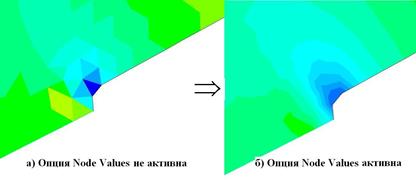
Рис. 6.9. Действие опции Node Values
Опция Draw Grid (6 рис. 6.7) позволяет отобразить сетку в одном окне с полем изменения параметра. При активации опции появится меню Display Grid, работа в котором была рассмотрена ранее в разделе 2.3.
В окне Levels (7 рис. 6.7) производится выбор числа диапазонов, на который будет разделен глобальный диапазон изменения параметров. Например, если в этом окне выбрано число 20, то это значит, что диапазон изменения рассматриваемого параметра будет разделен на 20 частей и поле будет окрашено в 20 разных цветов в зависимости от значения параметра. Максимально возможное число диапазонов – 100.
При выводе полей давлений обратите внимание на то, что если справочное давление в меню Operation Condition задано не равным нулю, то давление является избыточным относительно справочного.
|
|
|


